Word表格怎么快速计算求和 表格数据自动计算
来源:互联网 更新时间:2025-07-08 09:48
word表格求和可通过多种方法实现,主要包括:1.使用公式域,通过插入域代码并输入sum函数对上方或左侧单元格求和,或指定具体区域;2.利用表格工具中的“公式”按钮直接输入公式;3.将表格复制到excel计算后再粘贴回word;4.编写vba宏自动化处理。为确保数据更新,可手动按f9刷新、打印前全选更新或用宏自动更新域。若公式出错,需检查公式语法、单元格格式是否为数字、是否存在空单元格及表格结构是否影响引用区域。快速复制公式的方法包括复制粘贴后修改引用、使用宏批量插入或借助excel填充公式后再导入word。
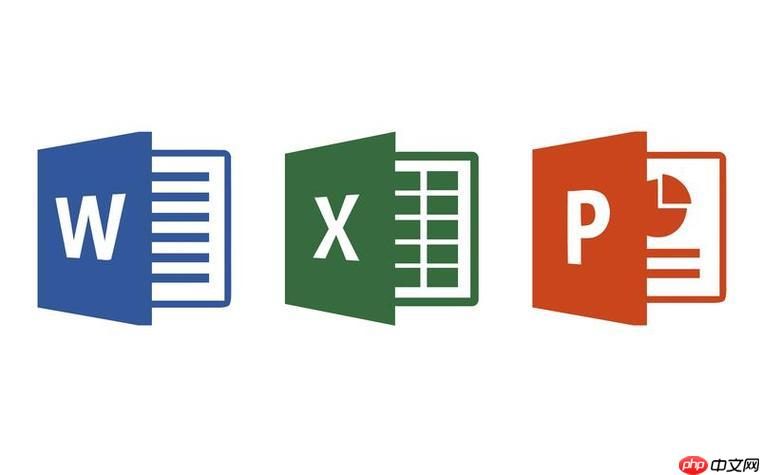
表格数据求和,Word表格其实也能做到,而且方法还挺多的。不想用Excel?那Word绝对可以帮你搞定。

解决方案
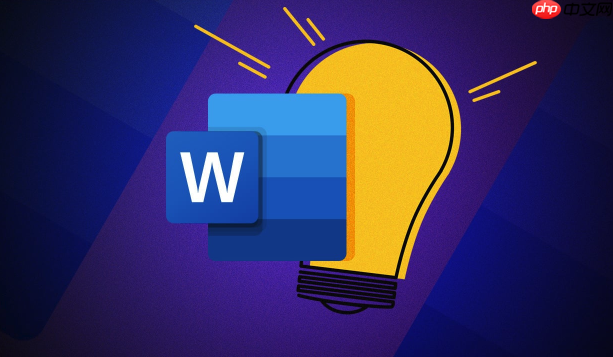
Word表格求和,主要有以下几种方法:

使用公式域: 这是最常用的方法,也是Word表格求和的精髓。
- 选中你想要显示求和结果的单元格。
- 按下 Ctrl + F9 (或者 Fn + Ctrl + F9,取决于你的键盘),你会看到一对花括号 {}。
- 在花括号中输入公式 =SUM(ABOVE) (对上方所有单元格求和) 或者 =SUM(LEFT) (对左侧所有单元格求和)。如果你的数据不在上方或左侧,需要指定单元格区域,比如 =SUM(B2:B5)。
- 选中整个公式(包括花括号),按下 F9 (或者 Fn + F9) 更新域,结果就出来了!
- 注意点: 如果数据改变了,需要再次选中公式并按 F9 更新。Word不会自动更新,这是个小坑。
使用表格工具的“公式”功能: Word 2013及以上版本,表格工具栏里有“公式”按钮,点一下,直接输入公式,跟上面方法类似,更直观一点。
转换成Excel表格: 如果数据量大,计算复杂,直接把Word表格复制到Excel里算,算完再粘回来,效率更高。虽然有点“曲线救国”,但有时候最有效。
宏(VBA): 如果你需要频繁进行复杂的表格计算,可以写个宏,一键搞定。不过这需要一定的VBA编程基础。
Word表格求和后,如何保持数据更新?
Word表格求和最让人头疼的就是数据不能自动更新。每次修改数据都要手动更新域。怎么办?
每次修改后手动更新: 这是最笨但也是最直接的方法。修改数据后,选中包含公式的单元格,按 F9。
打印前更新所有域: 在打印文档前,按下 Ctrl + A 全选文档,然后按 F9 更新所有域。确保打印出来的结果是最新的。
编写VBA宏自动更新: 可以写一个宏,在打开文档时自动更新所有域。这样就省去了手动更新的麻烦。例如:
Sub AutoUpdateFields() Dim aField As Field For Each aField In ActiveDocument.Fields aField.Update Next aFieldEnd SubPrivate Sub Document_Open() AutoUpdateFieldsEnd Sub登录后复制
将这段代码添加到你的Word文档的 ThisDocument 对象中,每次打开文档,所有域都会自动更新。
考虑使用Excel嵌入: 如果对数据更新要求非常高,而且计算复杂,最好还是在Word中嵌入Excel表格。这样可以充分利用Excel的自动计算功能,同时保持Word文档的格式。
Word表格求和公式出错怎么办?
Word表格求和公式出错,可能是以下几个原因:
- 公式错误: 检查公式是否正确,比如 SUM(ABOVE) 是否适用于你的表格结构。有时候需要指定单元格区域,比如 SUM(B2:B5)。
- 单元格格式错误: 确保参与计算的单元格是数字格式。如果单元格是文本格式,Word无法进行求和。可以选中单元格,右键选择“单元格属性”,将格式设置为“数字”。
- 单元格为空: 如果单元格为空,Word可能会将它当作0来处理。如果不想将空单元格当作0,可以在公式中使用 IF 函数进行判断,例如 =SUM(IF(B2="",0,B2),IF(B3="",0,B3),IF(B4="",0,B4))。
- 公式未更新: 修改数据后,记得更新公式。选中包含公式的单元格,按 F9。
- 表格结构问题: 如果表格结构复杂,公式可能无法正确识别单元格区域。尝试使用更精确的单元格引用,或者考虑使用Excel表格进行计算。
如何快速复制Word表格求和公式?
一个一个单元格输入公式太慢了,怎么快速复制?
复制粘贴 + 修改: 先在一个单元格中输入正确的公式,然后复制这个单元格,粘贴到其他需要求和的单元格。粘贴后,需要手动修改公式中的单元格引用,确保公式适用于当前单元格。
使用宏: 可以编写一个宏,自动在指定区域的单元格中插入求和公式。例如,下面的宏可以在选定的列的最后一个单元格中插入 SUM(ABOVE) 公式:
Sub InsertSumFormula() Dim rng As Range Set rng = Selection.Columns(1).Cells(Selection.Columns(1).Cells.Count) rng.Select Selection.TypeText Text:=”=SUM(ABOVE)“ Selection.Fields.UpdateEnd Sub登录后复制
选中要插入公式的列,运行这个宏,就可以在每列的最后一个单元格中插入求和公式。
利用Excel辅助: 先将Word表格复制到Excel中,在Excel中快速填充公式,然后再将结果复制回Word。虽然需要借助Excel,但可以大大提高效率。
-
触屏时代的逆行者!劳斯莱斯坚持实体按键的真相曝光
-
光遇6.16每日任务怎么做
-
光遇6.19大蜡烛在哪里
-
iPhone15pro怎么拍动态照片?
-
2025迷你世界雨薇免费激活码
-
2025崩坏星穹铁道7月3日兑换码
-
Perplexity AI比Google好吗 与传统搜索引擎对比
-
ChatGPT如何生成产品原型 ChatGPT产品设计辅助功能
-
如何轻松在iPhone上安装DeepSeek
-
我国古典名著《红楼梦》中,“绛珠仙草”是指谁
-
苹果手机怎么投屏到电视上 苹果手机投屏电视方法介绍
-
《卡通农场》扩建仓库容量建材一览
-
印度交通部长:有美国人抱怨印度道路设施比美国好
-
无限暖暖第四期巅峰赛速通攻略
-
燕云十六声燕云山寨寨主捏脸码
-
今天蚂蚁庄园答案最新6月13日
-
燕云十六声方旭怎么攻略
-
《奇迹世界:起源》暗黑套装获取攻略
-
支付宝神奇海洋11.29答案是什么
-
《奇迹世界:起源》法师后期最强搭配介绍
-
1

- 真实炮兵模拟手游下载
- 冒险游戏 | 93.07MB
-
2

- 打不过我吧手游下载
- 冒险游戏 | 95.05MB
-
3

- 传奇三国下载安装
- 角色扮演 | 273.53M
-
4

- pubg地铁逃生正式服手游下载
- 飞行射击 | 108MB
-
5

- 米加小镇:世界全解锁无广告版免费下载
- 益智休闲 | 167MB
-
1 Excel怎么设置自动保存 Excel自动保存的配置方法 07-05
-
2 Excel如何制作树状图 Excel树状图的创建步骤说明 07-05
-
3 怎样在Word里调整图片环绕方式_Word图文排版技巧 07-05
-
4 如何在Word里设置页眉不同内容_Word页眉个性化编辑 07-05
-
5 怎样在Excel中使用LAMBDA函数_LAMBDA函数实例解析 07-05
-
6 MicrosoftOffice怎么进行在线协作 07-06
-
7 PPT背景纹理添加技巧_快速提升页面质感 07-06
-
8 Excel表格如何调整行高列宽_行高列宽设置技巧分享 07-06
-
9 如何调整Word的缩进量 Word段落格式修改方法 07-06
-
10 Excel如何设置打印区域 Excel打印区域的设置方法 07-07



